Модуль позволяет загрузить маркетинговые расходы в ваш аккаунт RetailCRM для использования отчетов в разделе "Финансы" RetailCRM. Чтобы связать данные о заказах в RetailCRM и расходы из рекламных систем, необходимо обязательно подключить интеграцию с Google Analytics (в противном случае данные в отчетах будут неполные).
Загрузка расходов происходит как в ручном, так и в автоматическом режиме. Если вы хотите загрузить исторических данные в систему, то временной период для загрузки ограничивается сроком хранения данных на стороне рекламной системы.
Для передачи данных о расходах из рекламной системы в RetailCRM необходимо подключить аккаунт RetailCRM в систему, выписать токен для рекламной системы и настроить выгрузку данных. Вся настройка занимает не более 10 минут.
Перейдите в маркетплейс RetailCRM в блок с модулями. Зайдите в модуль "Маркетинговые расходы" и нажмите кнопку подключить. Автоматически вас перенаправит в retailcrm.services, в уже созданный аккаунт. Далее переходите к следующему разделу настройки.
Последовательность действий описана ниже:
Добавление токена Яндекс.Директ
Нажмите кнопку "Добавить аккаунт"
Нажмите на гаечный ключ в блоке "Мои рекламные аккаунты" и выберите "Получить (обновить токен) Yandex Direct":
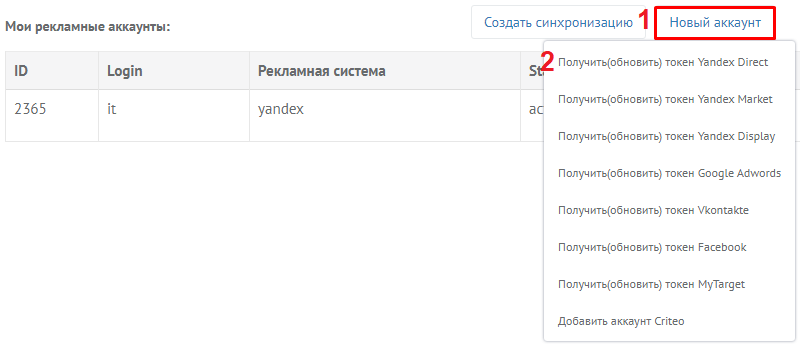
Важно! Вы уже должны быть авторизованы под тем аккаунтом, где размещаете рекламу.
Нажмите кнопку "Разрешить".
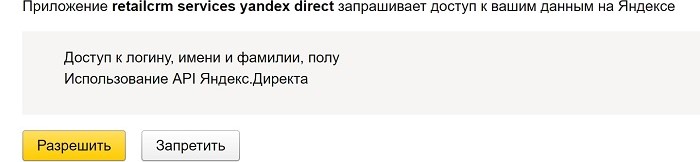
Токен выписан. На странице настроек в блоке "Мои рекламные аккаунты" убедитесь, что нужный логин добавлен.
Добавление токенов для других рекламных систем
Для добавления токенов других рекламных систем проделайте пункты из блока "Добавление токена Яндекс.Директ".
Настройка загрузки данных в retailcrm.services
1. В левом меню выберите пункт "Загрузка расходов" и нажмите "Создать новую выгрузку":

2. В появившейся форме последовательно заполняем поля и нажимаем "Создать".
Поле "Фильтр по домену" заполняется, если в рекламном аккаунте присутствует несколько рекламируемых сайтов и нужно грузить расходы только по одному из них.

В таком случае указывайте точный адрес сайта, как в рекламном объявлении (http://test.ru или https://www.test.ru). Если же нужно загружать все данные без фильтрации по домену, то оставьте поле пустым.
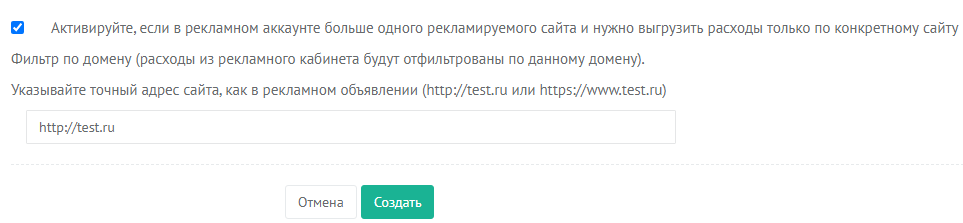
Для выбора нужного периода необходимо выбрать даты в блоке "Период начальной загрузки".

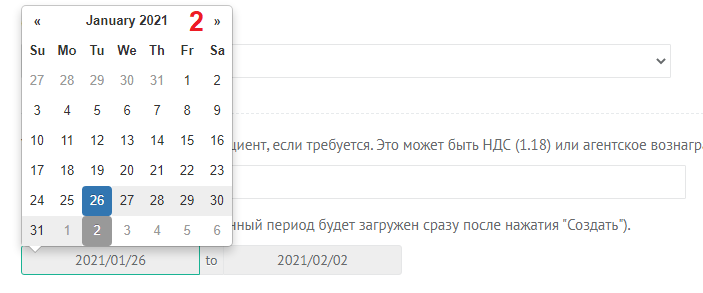
Когда данные отобразятся в RetailCRM
После нажатия кнопки "Создать" начнется загрузка данных. В зависимости от количества объявлений загрузка займет от 5 до 25 минут. По окончании загрузки в столбце "Дата последней синхронизации" вы увидите дату и время. Выгрузка расходов происходит 1 раз в 12 часов.
Где просматривать отчет в RetailCRM
Теперь можно анализировать отчеты в RetailCRM в разделе Аналитика → Финансы. Обновление данных происходит 1 раз в сутки ночью за предыдущие 30 дней. В отчете отображаются показатели только по выполненным и оплаченным заказам. С подробной информацией про возможности отчета по маркетингу можно ознакомиться в документации.
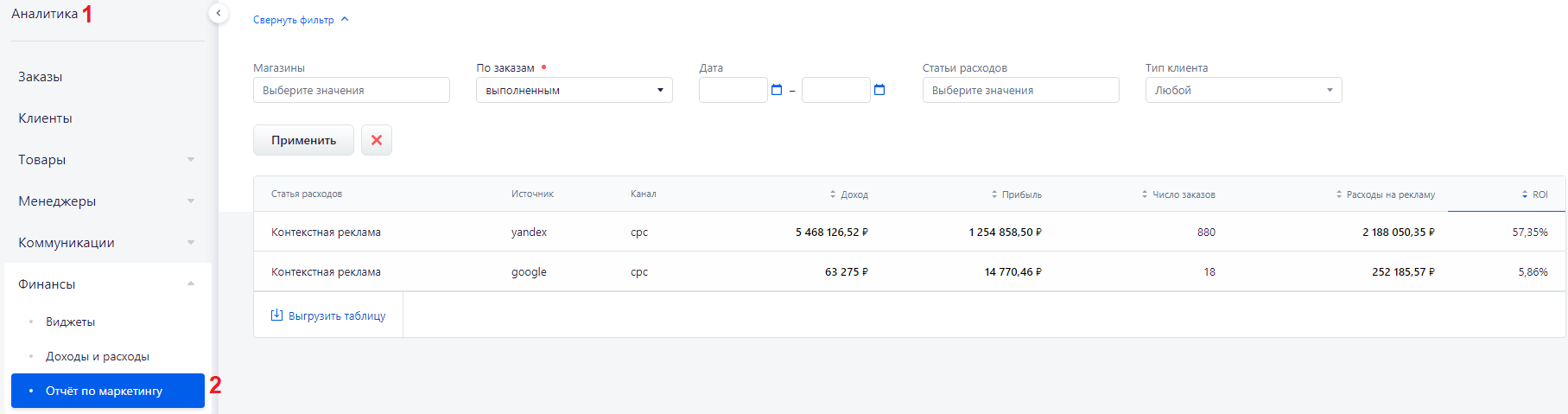
Ответы на различные ситуации, возникающие при работе с модулем, доступны в соответствующем разделе Частозадаваемые вопросы.